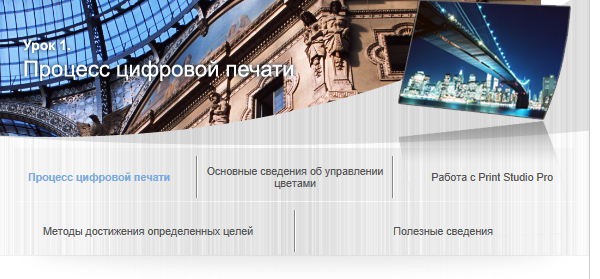3. Печать с помощью Print Studio Pro

После создания и коррекции изображения, распечатайте его с помощью программы Print Studio Pro.
Действия
- Запустите программу Print Studio Pro.
- Digital Photo Professional
- Photoshop
- Photoshop Elements
- Lightroom
- Выберите принтер и бумагу, которые будут использоваться.
- Укажите макет, затем щелкните Печать (Print).
В меню Файл (File) выполните следующие действия.
Выберите Печать с дополнительного модуля (Plug-in printing) > Печать с Print Studio Pro (Print with Print Studio Pro).
Выберите Автоматически (Automate) > Canon Print Studio Pro....
Выберите Инструменты для автоматического управления (Automation Tools) > Canon Print Studio Pro....
Выберите Дополнительные модули (Plug-in Extras) > Canon Print Studio Pro....
Запустится программа Print Studio Pro.
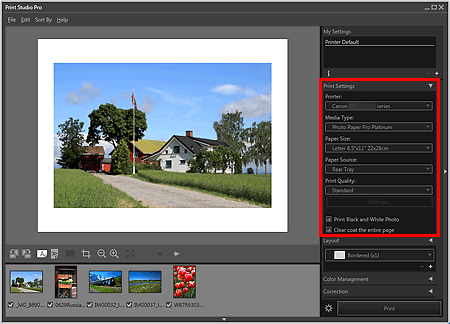
Начнется печать.
Если результат печати не является удовлетворительным, повторите действия по коррекции и печати.
![]() Совет
Совет
Функция печати образца приложения Print Studio Pro
Выполняется печать образца с использованием немного изменяющихся цветов на листе бумаги. Это удобно при получении оптимальных результатов печати.
Информацию о печати образца см. в разделе «Настройка цветов для цветной печати».
![]() Примечание.
Примечание.
Приложение Print Studio Pro позволяет изменять различные настройки перед печатью.
Информацию см. в разделе «Урок 3. Работа с Print Studio Pro».